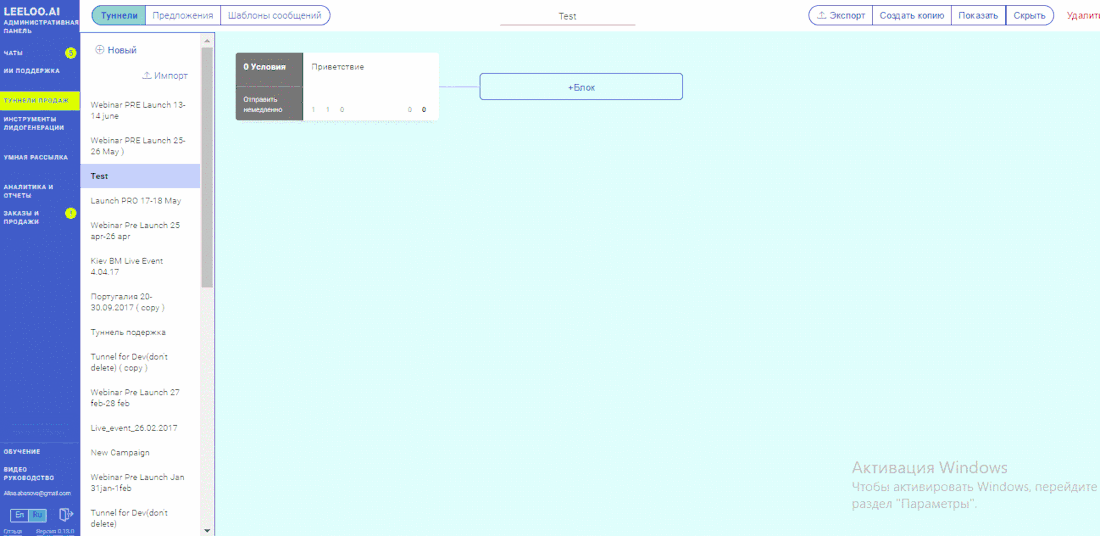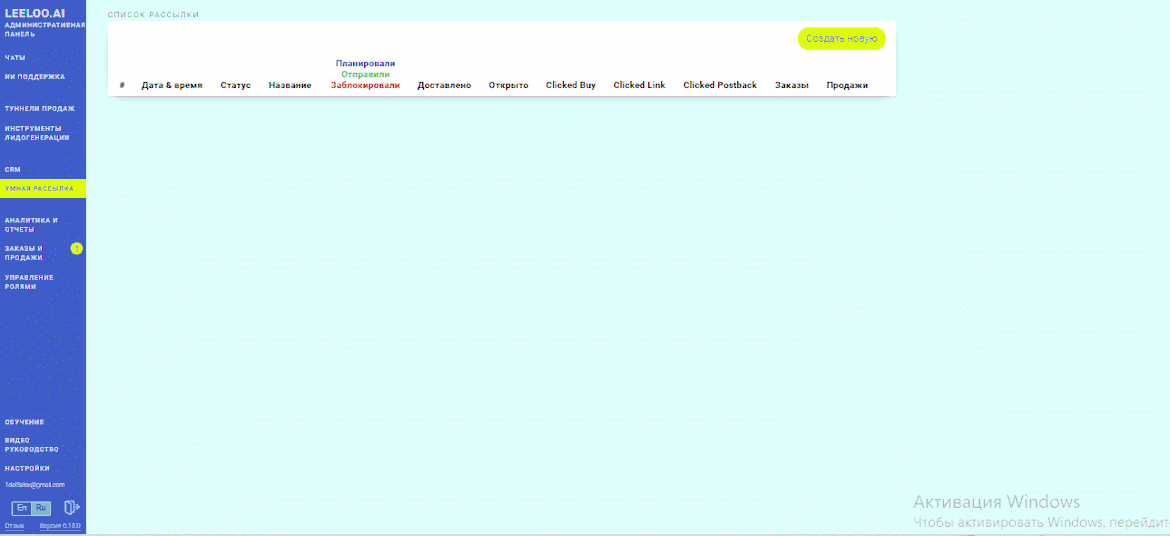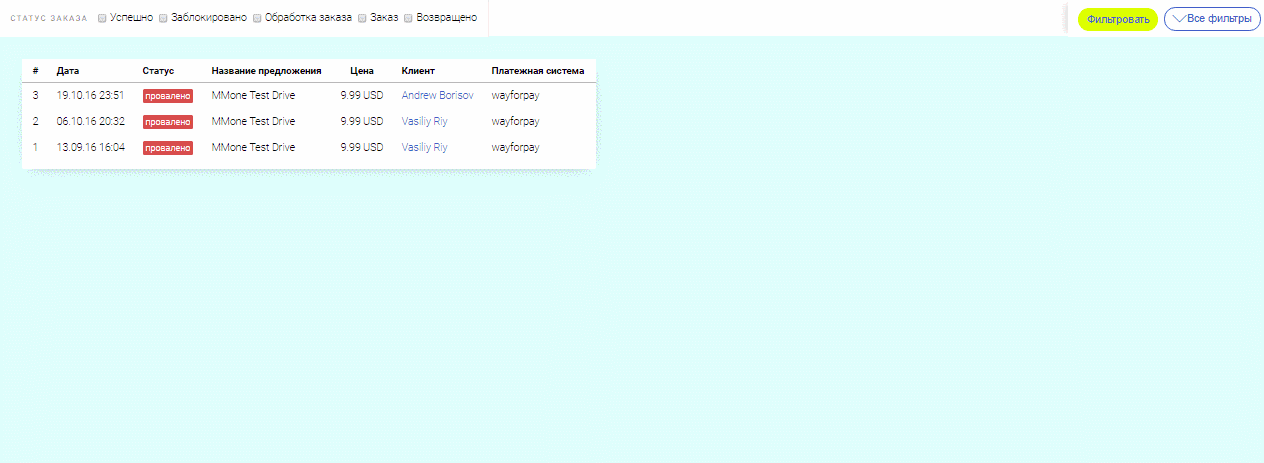Данная инструкция в видео-формате на YouTube:
...
Шаг 1: Создайте и подключите чат-ботов. Как это сделать смотрите по ссылкам:
Шаг 2: ИИ поддержка
2.1 Создайте приветственное сообщение. Это сообщение показывается пользователю один раз за всю подписку. Добавьте аватар, или картинку вашего бота (рекомендуемый размер картинки для Facebook 300*600, Viber - картинки 1 к 1 только в формате jpeg). Вы также можете добавить видео или GIF-картинку. Детально о возможностях конструктора сообщений читайте по ссылке. Введите текст приветствия.
Мы не рекомендуем добавлять кнопки, и писать много текста в первом сообщении.
По завершению редактирования сообщения для Facebook, нажмите на колесико и экспортируйте сообщение в другие мессенджеры. Эта функция позволяет быстро вставить сообщения одновременно для всех 5 мессенджеров .
Нажмите “сохранить”.
...
Шаг 3: Подключите платежную систему. Инструкцию смотрите по ссылкам.
Яндекс деньги (внимание, возможно выведение по всему миру для физических и юридических лиц, но только в русских рублях)
WayForPay (Возможно вывести только на территории Украины в украинской гривне)
Asset Payments (Деньги можно вывести по всему миру, в любой валюте но только юридическим лицам)
...
От первого сообщения может идти разветвление на несколько линий. Обратите внимание на настройки сообщений. Бот может отправлять сообщение сразу, так и по заданным параметрам: в определенное время, после оплаты, после заказа и т.д. Это позволяет сегментировать подписчиков, отправлять сообщения нужным людям, не спамить информацией сразу.
...
В нашем тоннеле после первого сообщения идет два сообщения с полезной информацией (видео, статьи). Советуем добавлять сообщения друг за другом постепенно, чтобы не “заспамить” пользователя.
Блоки зеленого цвета отправляются всем подписчикам, но определенной задержкой. Например через день, или через день и один час после отправки предыдущего блока.
Сообщения с датой “задним числом” - это так называемая заблокированная тупиковая ветка. Эти сообщения не уйдут пользователям сразу. Они позволяют создавать “заказы в один клик”. Ссылку на них пользователь может получить благодаря LGT ссылкам. О том как их создавать читайте далее.
...
.
...
Шаг 5: Отправляемся в раздел "Инструменты Лидогенерации". Этот раздел позволяет создавать лендинги для создания трафика на вашего бота. Могут использоваться для приглашения в туннель, создания “заказов в один клик”
...
Кликнув на имя клиента открывается личная карточка клиента. В ней указаны персональные данные: откуда пришел клиент, банковская карта, эмейл, телефон. Также есть возможность поставить себе напоминание. Например перезвонить клиенту через день и т.д.
Включив функцию “админ” бот перестает отвечать на сообщения автоматическими ответами.
Кнопка “остановить” отключает отправку сообщений из туннеля и блокирует письма от бота и администратора.
Кнопка “Все фильтры” помогает найти и сегментировать необходимых Вам подписчиков по ряду данных - пол, возраст, источник трафика, мессенджер и т.д.
...
ШАГ 7: Умная рассылка
Умная рассылка позволяет отправлять сообщения выбранной категории подписчиков, в определенное время. Отправлять можно анонсы, приглашения, различные предложения или напоминания.
Для создания рассылки в шаблонах сообщений рекомендуем создавать их в шаблонах сообщений.
Создать рассылку очень просто: нажмите кнопку “создать новую”, вставьте текст и картинку, или готовый шаблон. Экспортируйте в другие мессенджеры. Затем выберите целевую аудиторию, используя фильтры или отправляя на всю базу. Затем выберите время отправки сообщения. Все готово.
...
ШАГ 8: Аналитика и отчеты
...
В правом верхнем углу можно задать период за который Вы хотите видеть аналитику.
Кнопка “учет” показывает кем и когда были совершены покупки, сумму комиссии по каждой сделке, по какой ссылке и из какого туннеля пришел клиент.
Вы можете вручную вводить доходы и расходы при необходимости.
...
ШАГ 9: Заказы
Тут отображаются все, кто нажал в любом из туннелей кнопку “купить”. Вы можете видеть статус заказа: заказано - нажал кнопку, но не дошел до оплаты, успешный - заказ оплачен, провален - оплата не прошла.
Верхняя панель позволяет фильтровать заказы по имени, дате, цене, статусу обработки заказа.
...